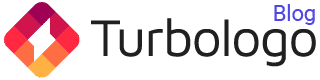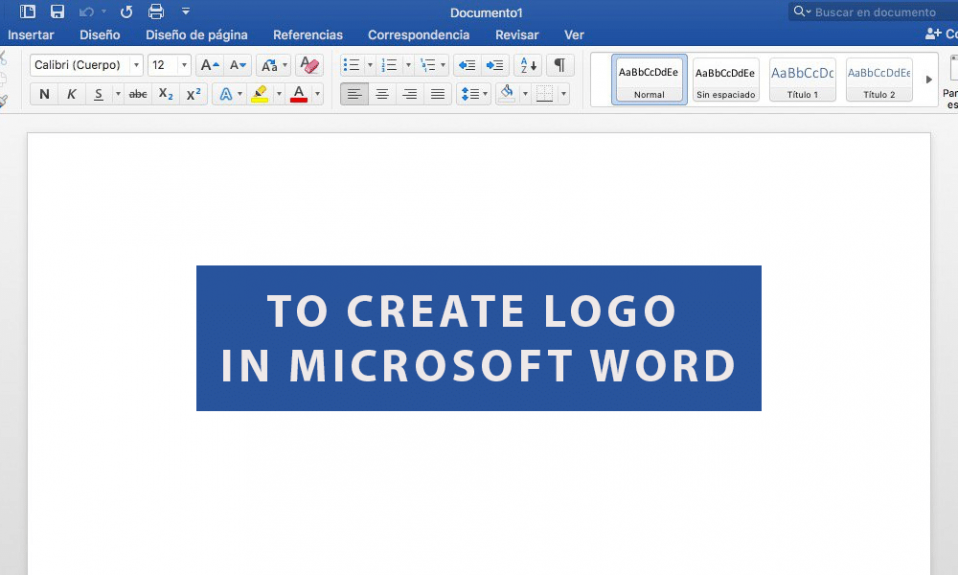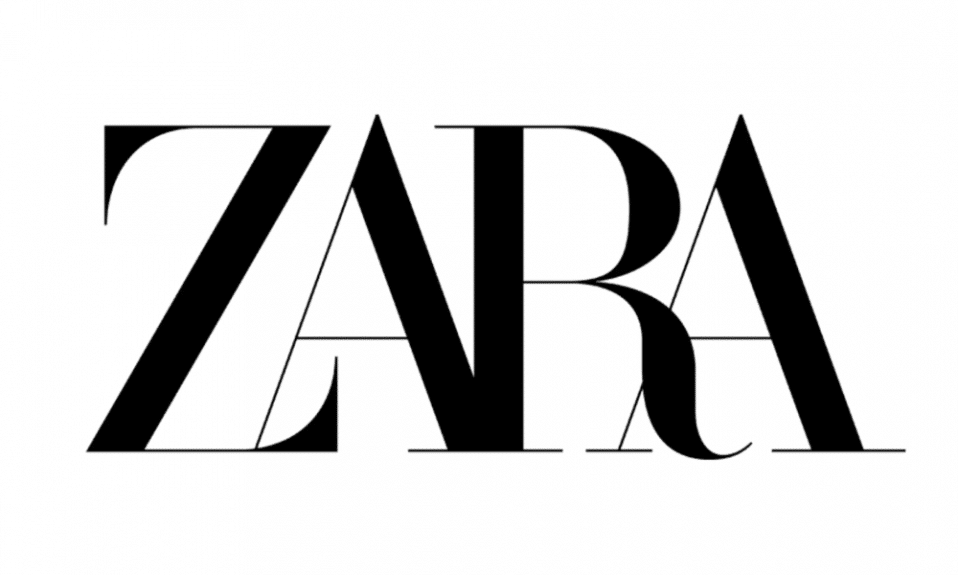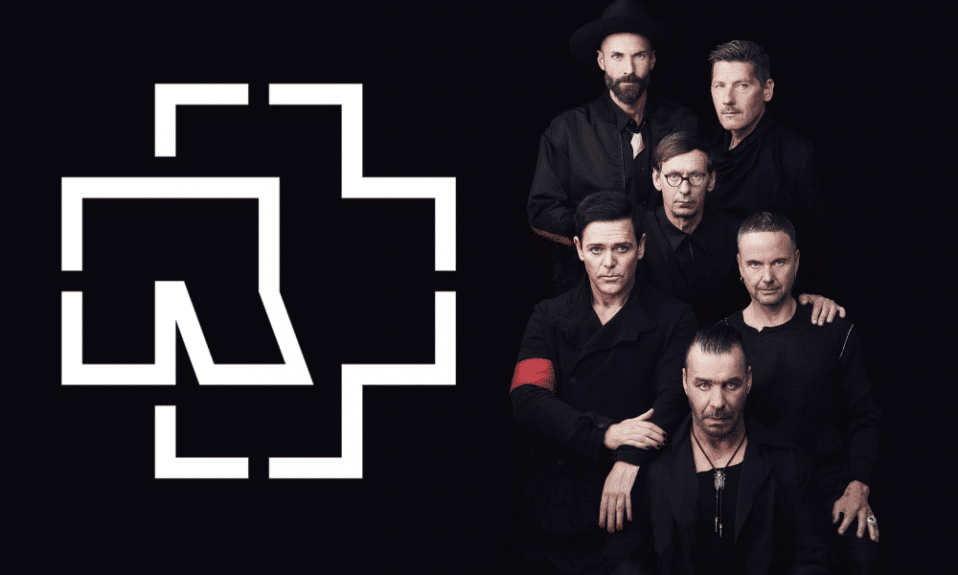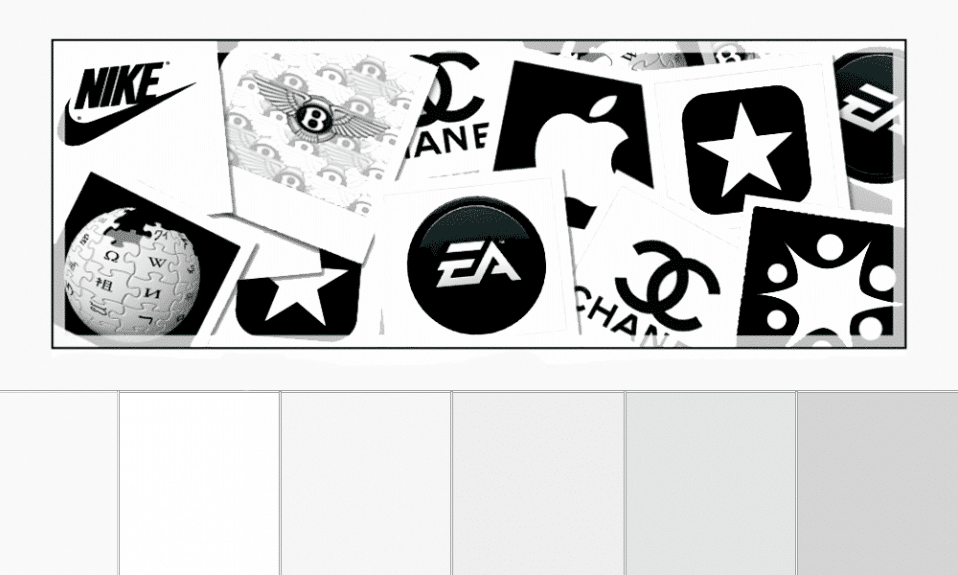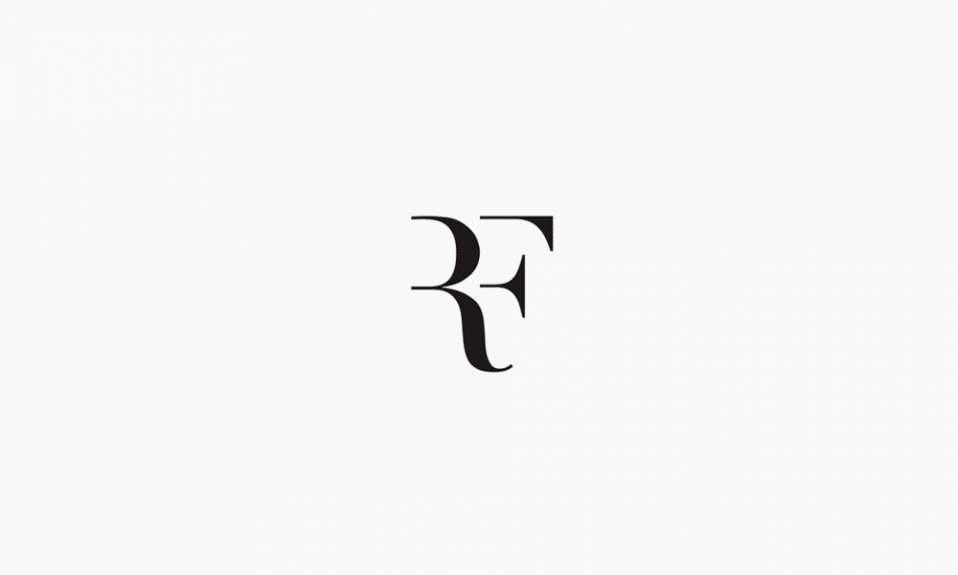Potresti sorprendere tutti con i loghi creati utilizzando software avanzati come Adobe AI o Corel Draw. Tuttavia, molti designer professionisti disegnano prima un logo su un foglio di carta. Questi disegni sembrano fantastici, ma anche il prezzo per farli è alto. E se non hai abbastanza soldi? È il software più ordinario al mondo quello che potrebbe aiutarti. Oggi parleremo di come creare un logo con Word.
Crea il tuo logo con il Turbologo logo maker. Ci vogliono meno di 5 minuti e non sono necessarie competenze di progettazione.
Crea un logoPrima un po’ di storia
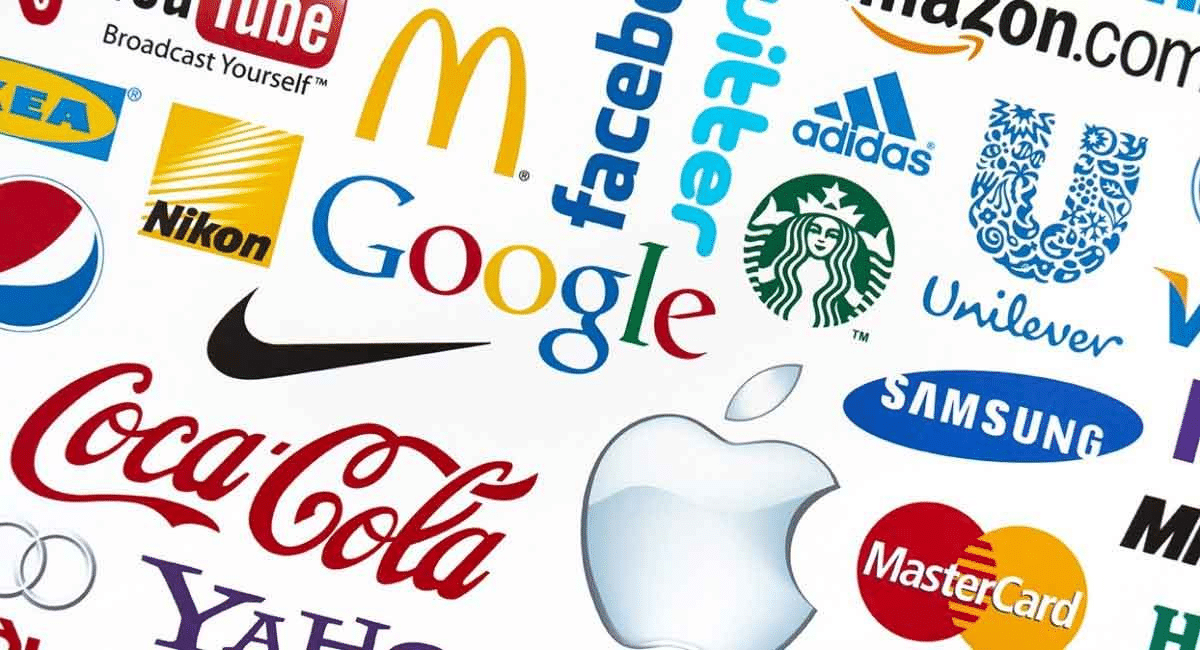
Ci sono alcuni utenti, che non sono stati in grado di assistere all’ascesa di Internet, che sostengono che il design riguarda esclusivamente alcuni software avanzati. Se non hai mai visto i siti degli anni ’90, è difficile immaginare una situazione diversa. E, naturalmente, se ritieni che ciò di cui stiamo per parlare sia strano, o che si tratti di una follia totale, è meglio che tu ti rivolga a un professionista che sia in grado di fare un logo online. Non dovrai studiare vari modelli di design poiché ci sono molte icone che possono essere combinate per rendere il tuo logo unico. Sono inoltre disponibili vari modelli per rendere il processo di progettazione ancora più agevole. È il modo più breve e conveniente per creare l’identità aziendale. Tuttavia, se sei pronto per una sfida, torniamo alla nostra semplice creazione.

In verità, le aziende più iconiche e famose, in possesso di loghi sofisticati, utilizzavano, per cominciare, startup piuttosto umili. E vale anche per qualsiasi progetto online. Dai un’occhiata al primo logo di Google, per avere l’idea. Inoltre, sia il logo più brillante ed efficace potrebbe essere disegnato sulla sabbia con un bastoncino di legno, proprio come nel caso di Nike. Il pensiero deve sempre andare al cuore della questione. Se il tuo software si limita a Word, non significa che tua sia condannato.
Creazione di un logo passo per passo
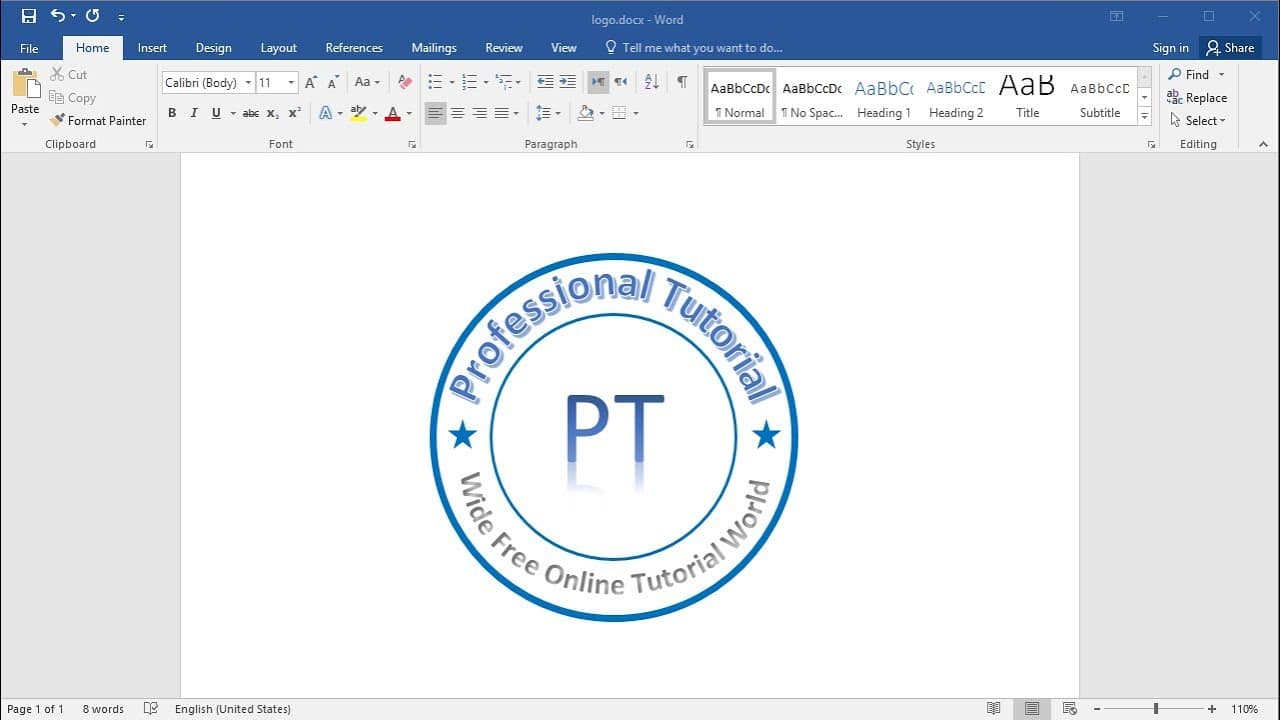
Proprio come in ogni altro caso, tutto ciò di cui hai bisogno è un’idea e una chiara comprensione dei tuoi obiettivi e traguardi da superare. Abbiamo già descritto il processo diverse volte, quindi questa volta lo descriveremo in breve. La creazione di un logo utilizzando Microsoft Word non è troppo diversa da altri modi. Ovviamente, sai cosa vuoi rappresentare. Hai scelto i colori con cura. E hai un nome affascinante. Ora rimane solo il tocco finale.
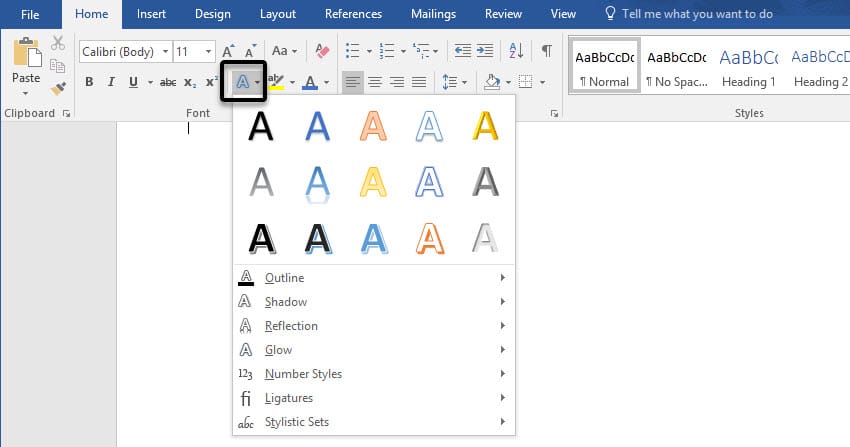
Per prima cosa, devi creare un nuovo documento, digitare il nome della tua azienda e quindi esaminare tutti i caratteri alla ricerca dell’opzione migliore. Abbastanza strano, ma a volte tutto ciò che serve è ottenere un carattere appropriato per una singola parola e il gioco è fatto. E Sony lo dimostra. Sentiti libero di sperimentare con il carattere e il suo colore. Rendi la scritta più stretta o più ampia; allungala o … fai tutto quello che devi. La modifica del testo in Microsoft Word è facile e conveniente, quindi è un buon software per creare loghi semplici!
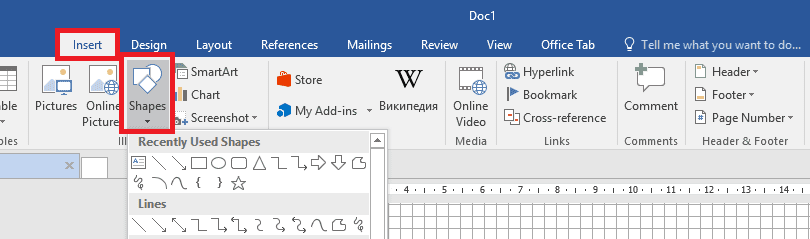
Il passaggio successivo è la creazione dell’immagine. Farebbe sorridere i professionisti, ma oggigiorno è una feature unica che ha solo Word! Vai su “forme” dopo aver sistemato una pagina. Scegli la misura più adatta alla tua attività. Quindi posiziona la figura sulla pagina. Usa il layout per rendere il logo più preciso e simmetrico. Vai a “formato forma” per scegliere il colore e il tipo di forma desiderati. Delinea la tua forma e riempila. E tieni presente che il gradiente è di moda in questi giorni!
Finire un logo con MS Word
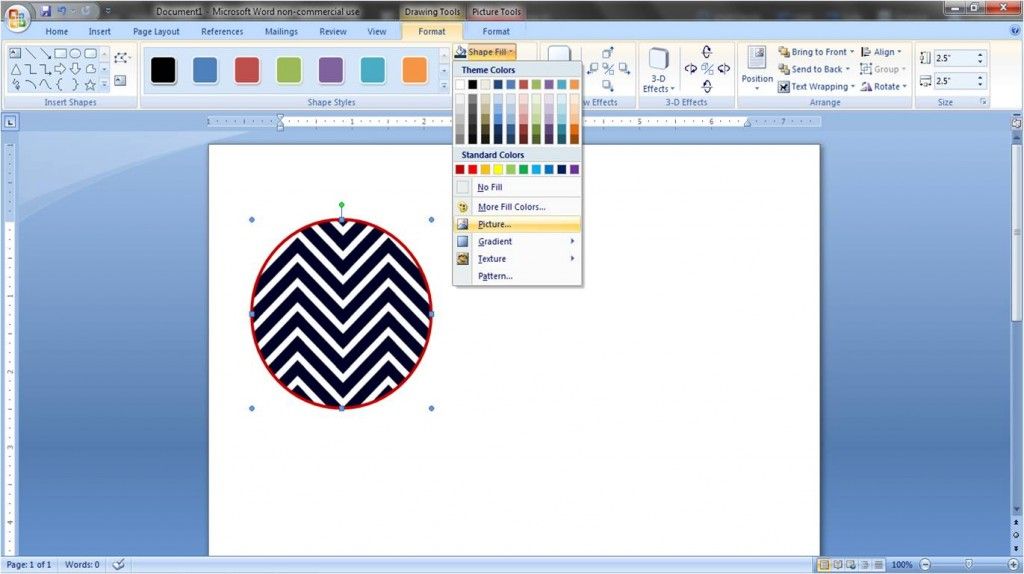
Quindi, hai la tua forma e deve essere dotata di alcuni dettagli. Ad esempio, se il tuo logo è una palla, sarebbe una buona idea aggiungere alcuni poligoni o strisce. Per farlo, vai di nuovo su “forme”. Sovrapponi i dettagli alla tua rappresentazione attuale. È anche una buona idea aggiungere alcuni dettagli allo sfondo che metterebbero in risalto la forma principale. Tieni presente che piccoli elementi e dettagli dovrebbero essere in contrasto. E non dimenticare anche che deve essere idoneo alla tua attività!
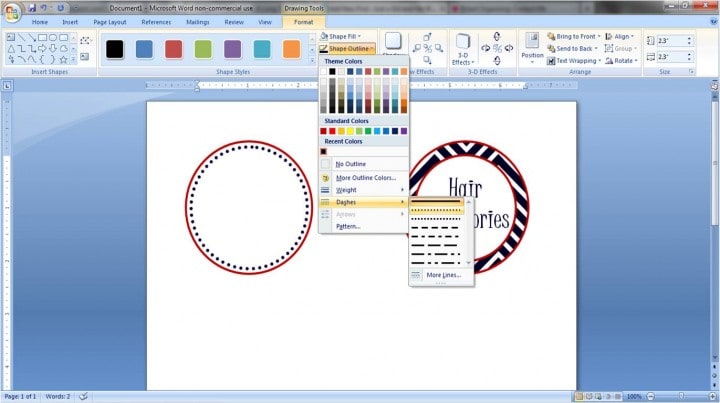
Il prossimo passo è unire la scritta e il logo. Per fare ciò, dobbiamo rivedere almeno le regole di composizione di base. Puoi posizionare l’iscrizione vicino, sopra o al di sopra della forma. Assicurati di rendere trasparente lo sfondo del carattere e di rimuovere il contorno quadrato. Aggiungi uno slogan se senti che manca qualcosa. In realtà, il design dello slogan è simile a quello della scritta, l’unica differenza è che dovrebbe essere più sottile e più piccolo del nome.
Dopo aver posizionato tutti gli elementi, è il momento di raggrupparli e disporli, creando un’immagine ben dettagliata. Il tuo logo non andrà più frammentato durante lo spostamento. Potrai anche modificare la dimensione del logo a tuo piacimento.
Vantaggi di Word
Creare un logo in Word è ovviamente tutt’altro che un approccio professionale. Tuttavia, se ti sforzi abbastanza, il risultato sarà più che sufficiente. E ci sono anche altri vantaggi. In primo luogo, la semplicità di Word toglie gli errori di progettazione più comuni. In secondo luogo, il tuo logo è già importato in Word, quindi è subito disponibile per l’uso. In terzo luogo, se decidi di farti aiutare da un professionista, il logo avrà un bel prototipo.